彪骐HTPC多媒体家庭娱乐软件使用说明 V11.docx
《彪骐HTPC多媒体家庭娱乐软件使用说明 V11.docx》由会员分享,可在线阅读,更多相关《彪骐HTPC多媒体家庭娱乐软件使用说明 V11.docx(34页珍藏版)》请在冰豆网上搜索。
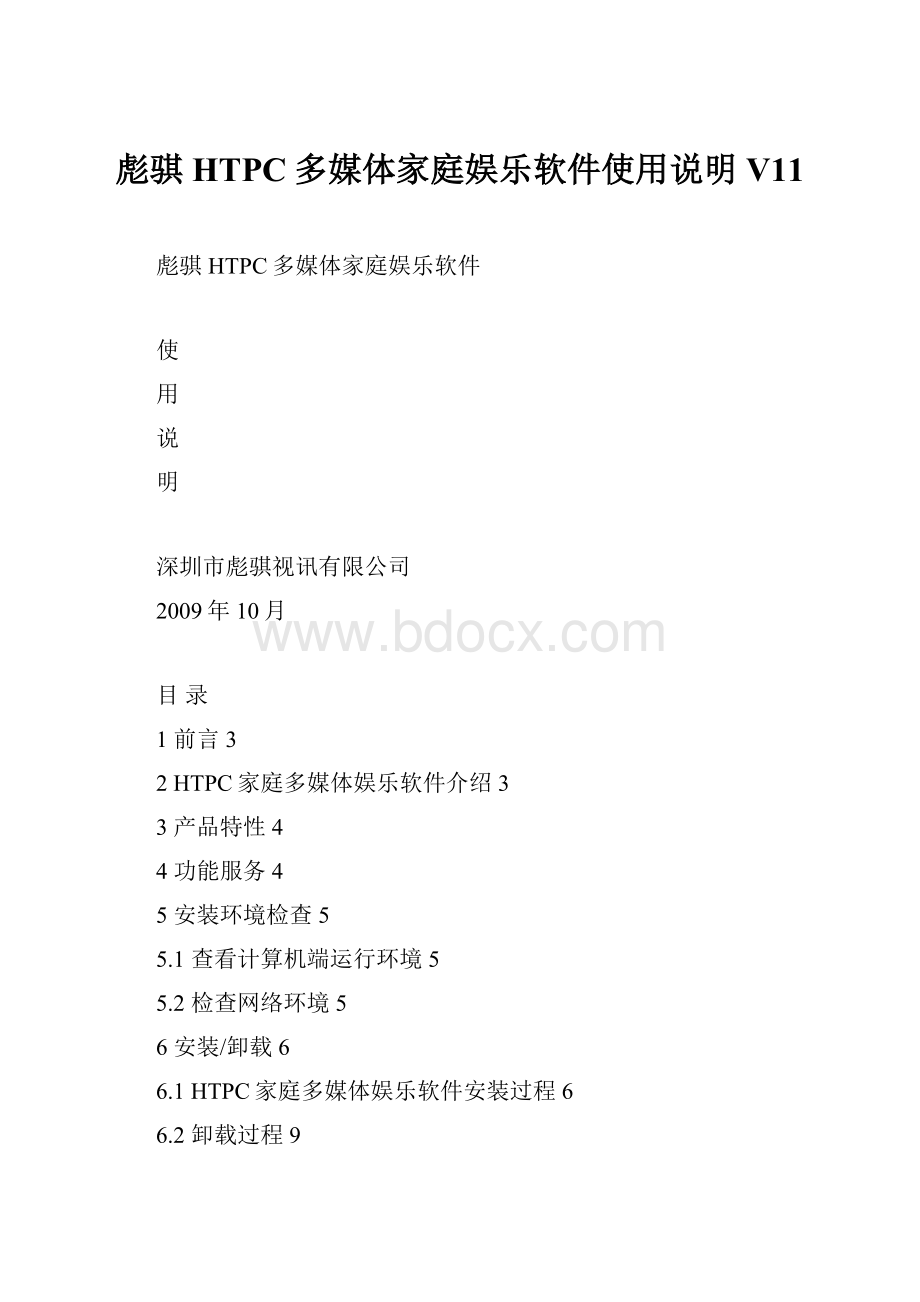
彪骐HTPC多媒体家庭娱乐软件使用说明V11
彪骐HTPC多媒体家庭娱乐软件
使
用
说
明
深圳市彪骐视讯有限公司
2009年10月
目录
1前言3
2HTPC家庭多媒体娱乐软件介绍3
3产品特性4
4功能服务4
5安装环境检查5
5.1查看计算机端运行环境5
5.2检查网络环境5
6安装/卸载6
6.1HTPC家庭多媒体娱乐软件安装过程6
6.2卸载过程9
7界面功能使用说明10
7.1界面总览10
7.1.1我的影库12
7.1.2影片剧场12
7.1.2.1搜索功能12
7.1.2.2分享功能14
7.1.3网络下载15
7.1.4精彩点播16
7.1.5互动空间17
7.1.5.1收件箱邮件接收功能17
7.1.5.2个人频道订阅功能17
7.1.5.3好友管理18
7.1.5.4多媒体文件推送18
7.1.6选项设置20
8用户常见问题21
声明24
1前言
感谢您使用HTPC多媒体家庭娱乐软件,我们将竭诚为您服务,在使用之前请您先仔细阅读先仔细阅读本手册。
本手册将详细的介绍软件的安装过程、各个功能的详细使用说明。
2HTPC家庭多媒体娱乐软件介绍
HTPC简介
HTPC是HomeTheaterPersonalComputer的缩写,即家庭影院个人电脑。
是以计算机担当信号源和控制的家庭影院。
彪骐的HTPC家庭多媒体娱乐软件可以为用户提供高清节目的解码、网络点播、网络直播、网络下载、好友分享互动、多媒体文件的存储管理等功能,充分满足用户对家庭多媒体娱乐的需求。
用户可登陆;手机用户同样也可登陆,进入八宝网内容推送页面,点击多媒体文件内容推送,将内容与多媒体文件远程推送给自己安装了家庭多媒体娱乐软件的PC或好友共同分享。
3产品特性
Ø拥有丰富菜单选项功能
Ø为您提供方便、快捷的在线高清视频影视方式
Ø为您提供先进的终端远程管理工具
Ø功能强大,简单易用
Ø远程推送功能
4功能服务
功能
内容
我的影库
通过网络下载,将下载的影片建立在HTPC指定的文件夹内,便于用户下次再次欣赏
影片剧场
可以通过影片搜索在互联网上搜索您需要的电影资源,同时剧场内还拥有丰富的影视资源以供选择
网络下载
拥有极快的下载能力,在网络下载界面可进行任务添加、暂停、删除等操作
精彩点播
通过精彩点播界面实现对剧场内影视资源在线点播的功能
互动空间
将您推送的资源同时推送给您的好友,与好友共享,同时可以分组管理您的好友
选项设置
您可以在选项设置中修改密码、进行意见反馈、下载流量分配,存储管理等操作
5安装环境检查
5.1查看计算机端运行环境
ØCPU主频:
IntelP41.4G或以上,赛扬2.0G或以上,AMD2000MHZ或以上
Ø内存:
512M或以上
Ø硬盘:
1G或以上(安装驱动程序的硬盘区要有1G以上的空间)
Ø显卡:
8M显存或以上.
Ø声卡:
使用产品时的声音需要。
Ø操作系统:
Windows2000、WindowsXP、windows2003、vista。
5.2检查网络环境
Ø检查网络是否接好;
Ø在本地网络上进行网速测试;
6安装/卸载
6.1HTPC家庭多媒体娱乐软件安装过程
(一)找到下载的程序图标,双击“HTPCsetup.exe”安装文件进行安装。
(二)出现程序安装引导界面,点击“下一步”进行程序安装。
(三)出现自动安装界面,请用户阅读许可协议,按“我接受”键即为认可并继续安装。
如下图所示:
(四)选择安装如下图所示,可选择是安装地址,在“目标文件夹”内输入磁盘代号(如C、D、E、F不能安装在光盘内,建议不要安装在C盘)。
此处告知用户需要的安装空间,以及本地磁盘剩余空间
(五)点击“安装”按钮进行程序的安装,如下图所示:
(六)安装结束
(七)点击“完成”,双击图标启动htpc,进入客户端界面,如下图所示:
6.2卸载过程
(一)首先,找到“开始”菜单所有程序HTPC点击“Unistall”按钮
(二)出现HTPC高清影院解除安装对话框,点击“确定”按钮,如下图所示:
(三)HTPC高清影院开始卸载程序,过程如下图所示:
(四)卸载完成后,出现“HTPC已成功地从你的计算机移除”,完成客户端的卸载过程。
(五)点击‘是’,重新启动计算机。
点‘否’,提示框退出,不重新启动计算机。
7界面功能使用说明
7.1界面总览
客户端界面由
我的电影、
网络下载、
影视剧场、
精彩点播、⑤互动空间、⑥选项设置六大功能区域组成,可以让您方便快速、便捷地搜索、浏览、下载您喜欢的网络资源。
我的影库通过网络下载,将下载的影片建立在HTPC指定的文件夹内,便于用户下次再次欣赏
影片剧场您可以通过影片搜索来搜索您需要的电影资源,剧场内拥有丰富的影视资源
网络下载强大的下载工具,可进行任务添加、暂停、删除等操作
精彩点播通过精彩点播界面下的点播功能实现对剧场内影视资源在线点播
互动空间将您推送的资源同时推送给您的好友,与好友共享,同时可以分组管理您的好友
选项设置您可以在选项设置中修改密码、进行意见反馈、下载流量分配,存储管理等操作
7.1.1我的影库
将下载的影片建立在指定的文件夹内,建立属于用户自己的电影文件夹便于用户再次欣赏。
点击影库中存放的节目就开始播放电影。
遥控器/按键说明:
HOME键:
返回到主页面
#光标在左
“上”方向键:
无
“下”方向键:
无
“左”方向键:
返回到主界面。
“右”方向键:
移到右栏。
“确定”按键:
移到右栏。
#光标在右
“上”方向键:
向上移动光标一行。
“下”方向键:
向下移动光标一行。
“左”方向键:
向左移动光标一行,最左边就移到左栏菜单列表。
“右”方向键:
向右移动光标一行,或移到下一行的最左边位置。
“确定”按键:
执行操作。
7.1.2影视剧场
7.1.2.1搜索功能
您可以通过节目搜索在互联网上精确查找您需要的电影资源。
例如如果您想搜索“功夫熊猫“的影片,此时根据它的汉语拼音gongfuxiongmao
取每个汉字拼音的首字母“GFXM”然后输入到输入框中。
然后按下按下确定后,等一会,就可以得到结果。
(返回的结果中不一定只包含“功夫熊猫”,而且还包含“功夫小猫”,“共富夏末”,只要符合影片名字的汉语拼音的打头是“GFXM”的都会被显示在结果中)
如果您不是很确定你要搜索的影片完整名称,请输入影片的中的连续的两个汉字的拼音来搜索。
如“功夫熊猫”如果您只记得“功”、“功夫”或者“功夫熊”,哪么你只需要搜索关键字“G”“GF”“GFX”就可以搜索到相关资源内容。
遥控器/键盘按键说明:
HOME键:
返回到主页面
#光标在左
“上”方向键:
向上移动光标一行。
“下”方向键:
向下移动光标一行。
“左”方向键:
返回到主界面。
“右”方向键:
移到右边列表。
“确定”按键:
移到右边列表。
#光标在右
“上”方向键:
向上移动光标一行。
“下”方向键:
向下移动光标一行。
“左”方向键:
向左移动光标一行。
“右”方向键:
向右移动光标一行。
“确定”按键:
执行操作。
遥控器/键盘按键说明:
HOME键:
返回到主页面
#光标在左
“上”方向键:
向上移动光标一行。
“下”方向键:
向下移动光标一行。
“左”方向键:
返回到上级页面。
“右”方向键:
移到右侧按钮栏。
“确定”按键:
移到右侧按钮栏。
“上页”按键:
向上翻一页
“下页”按键:
向下翻一页
#光标在右
“上”方向键:
无。
“下”方向键:
无。
“左”方向键:
向左移动光标一行。
“右”方向键:
向右移动光标一行。
“确定”按键:
执行操作。
7.1.2.2分享功能
用户可以将正在观看的精彩电影与自己的好友共同分享,见如下操作:
(1)点击“影视剧场”功能菜单,进入菜单界面
遥控器/键盘按键说明:
HOME键:
返回到主页面
#光标在左
“上”方向键:
向上移动光标一行。
“下”方向键:
向下移动光标一行。
“左”方向键:
返回上一级目录。
“右”方向键:
移到右边节目栏。
“确定”按键:
移到右边节目栏。
#光标在右
“上”方向键:
向上移动光标一行。
“下”方向键:
向下移动光标一行。
“左”方向键:
向左移动光标一行/最左边移到左栏。
“右”方向键:
向右移动光标一行。
“确定”按键:
执行按钮操作。
(2)点击“精彩影视”二级子菜单进入影视下载与好友分享界面
遥控器/键盘按键说明:
HOME键:
返回到主页面
#光标在左
“上”方向键:
向上移动光标一行。
“下”方向键:
向下移动光标一行。
“左”方向键:
返回上一级目录。
“右”方向键:
移到右边按钮栏。
“确定”按键:
移到右边按钮栏。
#光标在右
“上”方向键:
向上移动光标一行。
“下”方向键:
向下移动光标一行。
“左”方向键:
移到左边列表。
“右”方向键:
无效。
“确定”按键:
执行按钮操作。
(3)点击“好友分享”,并在出现的栏目框中点选自己的好友,同时还可以加上对该影片的分享语。
遥控器/键盘按键说明:
HOME键:
返回到主页面
#光标在分组栏
“上”方向键:
向上移动光标一行。
“下”方向键:
向下移动光标一行。
“左”方向键:
返回上一个界面。
“右”方向键:
移到好友栏。
“确定”按键:
选择整组好友。
#光标在好友
“上”方向键:
向上移动光标一行。
“下”方向键:
向下移动光标一行。
“左”方向键:
移到好友分组。
“右”方向键:
移到分享语栏。
“确定”按键:
选择单个好友。
#光标在分享语栏
“上”方向键:
向上移动光标一行。
“下”方向键:
向下移动光标一行。
“左”方向键:
移到好友栏。
“右”方向键:
移到按钮上。
“确定”按键:
选择单条分享语。
#光标在按钮栏
“上”方向键:
向上移动光标一行。
“下”方向键:
向下移动光标一行。
“左”方向键:
移到分享语栏。
“右”方向键:
无。
“确定”按键:
执行按钮操作。
7.1.3网络下载
与普通的下载工具迅雷、FLASHGET类似,界面操作简单,容易上手。
界面由正在下载与已下载两个子栏目构成。
正在下载界面:
显示正在下载、等待下载、暂停下载的视频文件,并提供下载文件实时的速率、完成度、及剩余时间量等。
遥控器/键盘按键说明:
HOME键:
返回到主页面
#光标在左
“上”方向键:
向上移动光标一行。
“下”方向键:
向下移动光标一行。
“左”方向键:
返回到主界面。
“右”方向键:
移到中间下载列表。
“确定”按键:
移到中间下载列表。
#光标在中间
“上”方向键:
向上移动光标一行。
“下”方向键:
向下移动光标一行。
“左”方向键:
移到菜单栏。
“右”方向键:
移到按钮栏。
“确定”按键:
启动/暂停下载任务。
#光标在右
“上”方向键:
向上移动光标一行。
“下”方向键:
向下移动光标一行。
“左”方向键:
移到中间下载列表。
“右”方向键:
无。
“确定”按键:
执行按钮操作。
已下载界面显示已经下载完成的存储在本地的视频文件。
7.1.4精彩点播
用户根据个人自己喜好,通过点播功能实现对剧场内影视资源实施在线点播。
精彩点播子栏目又由节目搜索、精彩影视、热门下载、最近更新、及点播试片二级子栏目构成。
节目搜索,功能与影视剧场里搜索功能类似;
精彩影视,提供上百部影视视频,供用户赏析;
热门下载,根据电影下载热度,自动生成下载排名;
最近更新,提供新近上映的影片
点播试片,为用户预先浏览影片,提前享受高清质量的电影
遥控器/键盘按键说明:
HOME键:
返回到主页面
#光标在左
“上”方向键:
向上移动光标一行。
“下”方向键:
向下移动光标一行。
“左”方向键:
返回上一级目录。
“右”方向键:
移到右边按钮栏。
“确定”按键:
移到右边按钮栏。
“上页”按键:
向上翻一页
“下页”按键:
向下翻一页
#光标在右
“上”方向键:
向上移动光标一行。
“下”方向键:
向下移动光标一行。
“左”方向键:
移到左边列表。
“右”方向键:
无效。
“确定”按键:
执行按钮操作。
7.1.5互动空间
将您推送的资源同时推送给您的好友,与好友共享,同时可以分组管理您的好友。
7.1.5.1收件箱邮件接收功能
遥控器/键盘按键说明:
HOME键:
返回到主页面
#光标在左
“上”方向键:
向上移动光标一行。
“下”方向键:
向下移动光标一行。
“左”方向键:
返回到主界面。
“右”方向键:
移到中间列表。
“确定”按键:
移到中间列表。
#光标在中间
“上”方向键:
向上移动光标一行。
“下”方向键:
向下移动光标一行。
“左”方向键:
向左移动光标一行,最左边就移到左栏菜单列表。
“右”方向键:
向右移动光标一行。
“确定”按键:
光标移到右侧按钮。
#光标在右
“上”方向键:
无。
“下”方向键:
无。
“左”方向键:
向左移动光标一行。
“右”方向键:
向右移动光标一行。
“确定”按键:
执行按钮操作。
7.1.5.2个人频道订阅功能
用户根据自己的喜好,订阅自己喜欢的影视频道
遥控器/键盘按键说明:
HOME键:
返回到主页面
#光标在左
“上”方向键:
向上移动光标一行。
“下”方向键:
向下移动光标一行。
“左”方向键:
返回到主界面。
“右”方向键:
移到中间列表。
“确定”按键:
移到中间列表。
#光标在中间
“上”方向键:
向上移动光标一行。
“下”方向键:
向下移动光标一行。
“左”方向键:
向左移动光标一行,最左边就移到左栏菜单列表。
“右”方向键:
向右移动光标一行。
“确定”按键:
订阅此频道。
7.1.5.3好友管理
树形结构好友管理功能,用户根据自己的需要,将自己的好友分类管理
遥控器/键盘按键说明:
HOME键:
返回到主页面
#光标在栏目
“上”方向键:
向上移动光标一行。
“下”方向键:
向下移动光标一行。
“左”方向键:
返回到主界面。
“右”方向键:
移到分组列表。
“确定”按键:
移到分组列表。
#光标在分组
“上”方向键:
向上移动光标一行。
“下”方向键:
向下移动光标一行。
“左”方向键:
向左移到左栏菜单列表。
“右”方向键:
向右移到好友列表。
“确定”按键:
向右移到好友列表。
#光标在好友
“上”方向键:
向上移动光标一行。
“下”方向键:
向下移动光标一行。
“左”方向键:
向左移动光标一行。
“右”方向键:
向右移动光标一行,最右边移到刷新按钮。
“确定”按键:
无效。
#光标在按钮栏
“上”方向键:
无。
“下”方向键:
无。
“左”方向键:
无。
“右”方向键:
无。
“确定”按键:
执行好友刷新操作。
7.1.5.4多媒体文件推送
用户同样可以登陆在网站上输入正确的账号与密码,进入WEB页面进行影片推送。
1成功登陆后的界面
点击“我的八宝”链接项进入如下界面
再点击“内容推送”对话框,点选自己的好友,添加给好友发送内容以及多媒体文件
点击确认按钮,发送成功
7.1.6选项设置
用户可以在选项设置中修改密码、进行意见反馈、下载流量分配,存储管理等操作。
包含收件箱中邮件保留设置、下载视频记录保留时间设置、HTPC下载任务数控制、下载流量控制等;
另外HTPC家庭多媒体娱乐软件与八宝网进行资料关联,可以在选项设置子栏目对八宝网登陆资料修改;
自行检测与版本信息功能。
遥控器/键盘按键说明:
HOME键:
返回到主页面
“上”方向键:
向上移动光标一行。
“下”方向键:
向下移动光标一行。
“左”方向键:
数字在原基础上减去1。
“右”方向键:
数字在原基础上增加1。
“确定”按键:
保存设置。
8用户常见问题
问题1:
网络连接错误,一般请检查网络配置;
问题2:
程序运行缓慢:
出现此类情况的原因太多,有的时候是由于网络本身的问题,有的是由于用户PC配置问题,也有的是用户PC安装其他杀毒软件或者防火墙等等
问题3:
我的影库所保留的电影、视频从文件夹中消失
解答:
请确定您所保存过的影音视频文件,点击客户端我的影库查看的音乐,电影,图片,所有媒体功能。
保存了影视频的文件夹路径由用户自定义设置。
问题4:
为什么我将一个电影文件拷贝到本机的硬盘上,过程中都没有出现任何问题,但是在进度条完成时总是提示错误?
解答:
这可能是由于您的文件大于4G,而您的硬盘分区格式为FAT32。
请确认您所要拷贝文件的大小,并将您的磁盘格式转换成NTFS。
您可以通过分区工具,或者使用相应的命令格式。
问题5:
如何快速的将本地的种子或图片文件分享给好友?
解答:
首先在本地找到相关的种子文件,按下“功能”按键,将该文件选中,再次按下“功能”按键共享即可。
问题6:
我不确定是否好友给我发了信息。
有什么方法可以确认么?
解答:
你可以进入“互动空间”界面收件箱中去确认。
问题7:
如何快速添加一个好友?
解答:
请登陆,进入用户管理界面,选择添加好友。
问题8:
怎样对添加的好友进行管理?
解答:
请进入“互动空间”→“好友管理”进行操作
问题9:
如果我忘记了我的用户登陆密码怎么办?
解答:
首先进入“选项设置”界面。
打开修改密码界面直接输入新的密码就可以完成修改。
问题10:
如果我是试用版用户,想成为正式用户,怎么办?
解答:
用户可以登陆在网站上输入正确的账号与密码,进入WEB页面进行授权证书申请,交付定金申请成功后,得到一个授权号码和密码,输入授权号码和密码后即可成为正式用户。
声明
◆如本用户手册中所述内容与您的程序界面不符,请以电脑上安装的程序界面为准。
本公司将继续开发提供新的功能,产品及说明书等的变动不再另行通知。
◆本用户手册内容与产品有任何出入,本公司保留最终解释权。
公司名称:
深圳市彪骐视讯有限公司
公司地址:
深圳市高新技术产业园北区清华信息港综合楼306室
客服传真:
-0755-********
服务网站: